Visual Studio Code(VS Code)配置C/C++环境
一、Visual Studio Code安装

Visual Studio Code,下文中简称为VS Code的详细安装方法请参考VSCode安装教程(超详细)-CSDN博客
二、MinGW编译器下载与配置
1、MinGW介绍

MinGW(Minimalist GNU for Windows)是一款用于Windows 平台的轻量级开源编译器工具集,基于 GNU 编译器集合(GCC, GNU Compiler Collection)。它提供了一组工具和库,用于将 C、C++ 和 Fortran 等语言的源代码编译为 Windows 可执行文件。
2、为什么VS Code配置C/C++环境要安装MinGW
VS Code作为一个轻量级代码编辑器,本身不带编译功能。要运行和调试 C++ 程序,必须有一个能够将代码转为可执行文件的编译器,而 MinGW可以实现上述功能。
VS Code中的C++插件(如 C/C++ Extension)能够直接调用 MinGW 提供的 GCC编译器进行编译。MinGW提供的gdb调试器可以用于VS Code的调试工具链。
3、MinGW安装与环境变量配置
MinGW的下载地址:MinGW Distro - nuwen.net

点击下载mingw-19.0.exe文件并安装。注意提取文件的路径不能包含中文。本人将文件提取到D:\MinGW路径下。

找到提取后的MinGW中bin文件夹的路径并复制。
![]()
MinGW的环境变量配置方法如下:
Win+R组合键打开运行对话框,输入sysdm.cpl打开系统属性。在高级选项卡下点击环境变量。

双击用户变量中的Path。

点击新建,将复制的MinGW中bin文件夹的路径粘贴进去。

依次点击三次确定后,至此MinGW的环境变量配置完毕。
验证MinGW安装是否成功的方法如下:
Win+R组合键打开运行对话框,输入cmd,在终端中输入g++ --version。如果终端中正常打印出g++的版本号,则证明MinGW已经成功安装。

三、在VS Code中安装相关插件
打开VS Code软件,在左侧点击插件管理按钮。

在搜索栏中搜索C/C++,安装C/C++插件。该插件是由微软官方发布的一款扩展(C/C++ Extension),旨在为开发者提供高效的C和C++代码编辑、调试和构建功能。它是用VS Code进行C/C++开发的核心工具。

在搜索栏中搜索code runner,安装code runner插件。该插件可以让开发者快速运行多种编程语言的代码,而无需配置复杂的任务或调试环境。

在搜索栏中搜索c/c++ Extension Pack,安装c/c++ Extension Pack插件。该插件由多个与C/C++开发相关的插件组成,帮助开发者更高效地在VS Code中进行代码编辑、调试、构建和测试工作。
 在搜索栏中搜索Cmake,安装c/c++ Extension Pack插件。该插件专门为使用CMake构建系统的开发者设计。它提供了丰富的功能,可以帮助开发者更高效地配置、生成、构建和调试基于CMake的项目。
在搜索栏中搜索Cmake,安装c/c++ Extension Pack插件。该插件专门为使用CMake构建系统的开发者设计。它提供了丰富的功能,可以帮助开发者更高效地配置、生成、构建和调试基于CMake的项目。

四、配置调试功能(重要)
首先创建一个文件夹,注意不要用中文名称,待调试的C/C++代码都要在这个文件夹中才能正常调试。本人创建的文件夹名称为vscode_c_cpp_test。

在VS Code中打开创建的vscode_c_cpp_test文件夹。点击新建文件夹按钮,命名为.vscode(这个名称不能修改)。

选中新建的.vscode文件夹,点击新建文件按钮。在.vscode文件夹下创建四个文件,文件名如下:
c_cpp_properties.json
launch.json
settings.json
tasks.json

首先配置c_cpp_properties.json文件,该文件用于配置C/C++扩展的编译环境信息,帮助VS Code更好地提供代码提示、语法检查、错误报告等功能。它主要指定头文件路径、编译器配置和其他信息。所配置的文件内容如下:
{"configurations": [{"name": "Win64","includePath": ["${workspaceFolder}/**"],"defines": ["_DEBUG", "UNICODE", "_UNICODE"],"windowsSdkVersion": "10.0.22631.4460","compilerPath": "D:/MinGW/MinGW/bin/g++.exe","cStandard": "c17","cppStandard": "c++17","intelliSenseMode": "gcc-x64"}],"version": 4
}注意事项:
1)windowsSdkVersion的查询方法: Win+R组合键打开运行对话框,输入cmd,在终端中输入VER。经查询,本人计算机的windowsSdkVersion为10.0.22631.4460。

2)compilerPath需要配置成g++的安装路径。本人的安装路径为D:/MinGW/MinGW/bin/g++.exe。
然后配置launch.json文件,该文件用于配置调试环境,它定义了如何启动、运行和调试C/C++程序。通过这个文件可以指定调试器、程序路径、启动参数以及调试相关的设置,从而完成对程序的调试任务。所配置的文件内容如下:
{"version": "0.2.0","configurations": [{"name": "(gdb) Launch", "type": "cppdbg", "request": "launch", "program": "${fileDirname}\\${fileBasenameNoExtension}.exe", "args": [], "stopAtEntry": false,"cwd": "${workspaceRoot}","environment": [],"externalConsole": true, "MIMode": "gdb","miDebuggerPath": "D:\\MinGW\\MinGW\\bin\\gdb.exe","preLaunchTask": "g++","setupCommands": [{"description": "Enable pretty-printing for gdb","text": "-enable-pretty-printing","ignoreFailures": true}]}]
}注意事项:
miDebuggerPath需要配置成gdb的安装路径。本人的安装路径为D:\\MinGW\\MinGW\\bin\\gdb.exe。
接下来配置settings.json文件,该文件用于为当前项目定义工作区范围内的设置。这些设置会覆盖全局设置,并针对特定项目进行定制化配置。在配置C/C++环境时,该文件可以用来指定代码格式化、编译路径、头文件搜索路径等与开发环境相关的参数。所配置的文件内容如下:
{"files.associations": {"*.py": "python","iostream": "cpp","*.tcc": "cpp","string": "cpp","unordered_map": "cpp","vector": "cpp","ostream": "cpp","new": "cpp","typeinfo": "cpp","deque": "cpp","initializer_list": "cpp","iosfwd": "cpp","fstream": "cpp","sstream": "cpp","map": "c","stdio.h": "c","algorithm": "cpp","atomic": "cpp","bit": "cpp","cctype": "cpp","clocale": "cpp","cmath": "cpp","compare": "cpp","concepts": "cpp","cstddef": "cpp","cstdint": "cpp","cstdio": "cpp","cstdlib": "cpp","cstring": "cpp","ctime": "cpp","cwchar": "cpp","exception": "cpp","ios": "cpp","istream": "cpp","iterator": "cpp","limits": "cpp","memory": "cpp","random": "cpp","set": "cpp","stack": "cpp","stdexcept": "cpp","streambuf": "cpp","system_error": "cpp","tuple": "cpp","type_traits": "cpp","utility": "cpp","xfacet": "cpp","xiosbase": "cpp","xlocale": "cpp","xlocinfo": "cpp","xlocnum": "cpp","xmemory": "cpp","xstddef": "cpp","xstring": "cpp","xtr1common": "cpp","xtree": "cpp","xutility": "cpp","stdlib.h": "c","string.h": "c"},"editor.suggest.snippetsPreventQuickSuggestions": false,"aiXcoder.showTrayIcon": true
}最后配置tasks.json文件,该文件用于配置任务自动化。在配置C/C++开发环境时,该文件主要定义编译任务,帮助开发者完成程序的编译、构建、清理等操作。所配置的文件内容如下:
{"version": "2.0.0","tasks": [{"label": "g++","command": "g++","args": ["-g","-fexec-charset=GBK","${file}","-o","${fileDirname}/${fileBasenameNoExtension}.exe"],"problemMatcher": {"owner": "cpp","fileLocation": ["relative", "${workspaceRoot}"],"pattern": {"regexp": "^(.*):(\\d+):(\\d+):\\s+(warning|error):\\s+(.*)$","file": 1,"line": 2,"column": 3,"severity": 4,"message": 5}},"group": {"kind": "build","isDefault": true}}]
}在vscode_c_cpp_test文件夹下创建一个test.cpp文件,测试调试功能是否配置成功。

可以看到终端打印出了"The C/C++ environment has been successfully configured in VS Code!"。至此,已经成功为VS Code配置了C/C++环境。
相关文章:

Visual Studio Code(VS Code)配置C/C++环境
一、Visual Studio Code安装 Visual Studio Code,下文中简称为VS Code的详细安装方法请参考VSCode安装教程(超详细)-CSDN博客 二、MinGW编译器下载与配置 1、MinGW介绍 MinGW(Minimalist GNU for Windows)是一款用于Windows 平台的轻…...

LabVIEW软件开发的未来趋势
LabVIEW软件开发的未来趋势可以从以下几个方面来分析: 1. 与AI和机器学习的深度结合 趋势:LabVIEW正在向集成AI和机器学习方向发展,尤其是在数据处理、预测性维护和自动化控制领域。 原因:AI技术的普及使得实验和工业场景中的…...

Node.js 助力前端开发:自动化操作实战
前端开发中,重复性任务如新建文件、配置路由、生成组件等,往往耗时且容易出错。借助 Node.js 的强大能力,我们可以实现开发过程中的自动化操作,提高效率。 文章目录 自动生成 router 配置文件自动生成组件模板动态构建导航菜单自…...

HuggingFace peft LoRA 微调 LLaMA
1. 安装必要库 pip install transformers peft accelerate2. 加载 LLaMA 模型和分词器 从 Hugging Face Transformers 加载预训练的 LLaMA 模型和分词器。 from transformers import AutoModelForCausalLM, AutoTokenizer# 加载 LLaMA 模型和分词器 model_name "meta-…...

记-编译magisk_v22
1) 下载源码 git clone gitgitee.com:MayuriNFC/Magisk.git 使用国内镜像站 2) 切换标签: git checkout v22.0 3)下载/更新依赖 git submodule initgit sumodule update 4)下载对应ndk(自动下载出错了,用了手动下载), wget -c https://dl.google.com/android/reposito…...

前端登录业务
1.用户登录成功拿到token,放在请求拦截器的请求头中,调用户接口才可以获取到用户信息,存储到仓库中,以便其他组件使用用户信息 2.退出登录需要清空用户数据,以及本地存储,调退出登录接口告诉服务器当前toke…...

项目2路由交换
背景 某学校为满足日常教学生活需求,推动数字校园的建设,学校有办公楼和学生宿舍楼和服务器集群三块区域,请合理规划IP地址和VLAN,实现企业内部能够互联互通现要求外网能通过公网地址访问服务器集群,学生和老师能正常…...

易语言 OCR 文字识别
一.引言 文字识别,也称为光学字符识别(Optical Character Recognition, OCR),是一种将不同形式的文档(如扫描的纸质文档、PDF文件或数字相机拍摄的图片)中的文字转换成可编辑和可搜索的数据的技术。随着技…...

云手机+YouTube:改变通信世界的划时代技术
随着科技的不断进步,手机作为人们生活中不可或缺的工具,也在不断地更新换代。近年来,一个名为“油管云手机”的全新产品正在引起广泛的关注和讨论。作为一个运用最新科技实现的新型手机,它在通信领域带来了全新的体验和革命性的变…...

C++-----------映射
探索 C 中的映射与查找表 在 C 编程中,映射(Map)和查找表(Lookup Table)是非常重要的数据结构,它们能够高效地存储和检索数据,帮助我们解决各种实际问题。今天,我们就来深入探讨一下…...

清空DNS 缓存
如果遇到修改了host文件,但是IP和域名的映射有问题的情况,可以尝试刷新DNS缓存。 ipconfig/flushdns win建加R建,然后输入cmd,然后回车 然后回车,或者点击确定按钮。 出现如下所示标识清空DNS 缓存成功。...

计算机网络习题( 第3章 物理层 第4章 数据链路层 )
第3章 物理层 一、单选题 1、下列选项中,不属于物理层接口规范定义范畴的是( )。 A、 接口形状 B、 引脚功能 C、 传输媒体 D、 信号电平 正确答案: C 2、在物理层接口特性中,用于描述完成每种功能的事件发…...

UE5 崩溃问题汇总!!!
Using bundled DotNet SDK version: 6.0.302 ERROR: UnrealBuildTool.dll not found in "..\..\Engine\Binaries\DotNET\UnrealBuildTool\UnrealBuildTool.dll" 在你遇到这种极奇崩溃的BUG ,难以解决的时候。 尝试了N种方法,都不行的解决方法。…...

基于ArcGIS Pro的SWAT模型在流域水循环、水生态模拟中的应用及案例分析;SWAT模型安装、运行到结果读取全流程指导
目前,流域水资源和水生态问题逐渐成为制约社会经济和环境可持续发展的重要因素。SWAT模型是一种基于物理机制的分布式流域水文与生态模拟模型,能够对流域的水循环过程、污染物迁移等过程进行精细模拟和量化分析。SWAT模型目前广泛应用于流域水文过程研究…...

Docker下TestHubo安装配置指南
TestHubo是一款开源免费的测试管理工具, 下面介绍Docker 私有部署的安装与配置。TestHubo 私有部署版本更适合有严格数据安全要求的企业,支持在本地或专属服务器上运行,以实现对数据和系统的完全控制。 1、Docker 服务端安装 Docker安装包下…...
、Microsoft Azure、Linode和 桔子数据 的 价格对比)
AWS、Google Cloud Platform (GCP)、Microsoft Azure、Linode和 桔子数据 的 价格对比
要对比 AWS、Google Cloud Platform (GCP)、Microsoft Azure、Linode 和 桔子数据 的 价格,我们需要先了解每个平台的定价模型、服务类型以及不同服务之间的价格差异。以下是根据各个平台常见服务(如计算实例、存储、数据传输等)做的一个 简化…...

基础优化方法
梯度下降 学习率代表每一次沿着这个方向走多远, batchsize的概念 梯度下降通过不断沿着反梯度方向更新参数求解 两个重要的超参数是 batchsize 和 学习率...

v语言介绍
V 语言是一种多用途的编程语言,可以用于前端开发、后端开发、系统编程、游戏开发等多个领域。它的设计哲学是提供接近 C 语言的性能,同时简化开发过程并提高代码的安全性和可读性。接下来我会详细介绍 V 在前后端开发中的应用,并给出一个具体…...

Ubuntu安装Apache Airflow详细指南
本文我们介绍如何在Ubuntu上安装Apache Airflow。Apache Airflow旨在通过编程方式编写、调度和监控工作流。随着数据编排在现代数据工程中变得越来越重要,掌握Apache Airflow等工具可以显著提高您的生产力和效率。 学习Apache Airflow的首要任务是安装单机版本进行测…...

【数据可视化复习方向】
1.数据可视化就是数据中信息的可视化 2.数据可视化主要从数据中寻找三个方面的信息:模式、关系和异常 3.大数据可视化分类:科学可视化、信息可视化、可视分析学 4.大数据可视化作用:记录信息、分析推理、信息传播与协同 5.可视化流程&…...
结构体的进阶应用)
基于算法竞赛的c++编程(28)结构体的进阶应用
结构体的嵌套与复杂数据组织 在C中,结构体可以嵌套使用,形成更复杂的数据结构。例如,可以通过嵌套结构体描述多层级数据关系: struct Address {string city;string street;int zipCode; };struct Employee {string name;int id;…...

零门槛NAS搭建:WinNAS如何让普通电脑秒变私有云?
一、核心优势:专为Windows用户设计的极简NAS WinNAS由深圳耘想存储科技开发,是一款收费低廉但功能全面的Windows NAS工具,主打“无学习成本部署” 。与其他NAS软件相比,其优势在于: 无需硬件改造:将任意W…...

Leetcode 3576. Transform Array to All Equal Elements
Leetcode 3576. Transform Array to All Equal Elements 1. 解题思路2. 代码实现 题目链接:3576. Transform Array to All Equal Elements 1. 解题思路 这一题思路上就是分别考察一下是否能将其转化为全1或者全-1数组即可。 至于每一种情况是否可以达到…...

大型活动交通拥堵治理的视觉算法应用
大型活动下智慧交通的视觉分析应用 一、背景与挑战 大型活动(如演唱会、马拉松赛事、高考中考等)期间,城市交通面临瞬时人流车流激增、传统摄像头模糊、交通拥堵识别滞后等问题。以演唱会为例,暖城商圈曾因观众集中离场导致周边…...

Opencv中的addweighted函数
一.addweighted函数作用 addweighted()是OpenCV库中用于图像处理的函数,主要功能是将两个输入图像(尺寸和类型相同)按照指定的权重进行加权叠加(图像融合),并添加一个标量值&#x…...

Auto-Coder使用GPT-4o完成:在用TabPFN这个模型构建一个预测未来3天涨跌的分类任务
通过akshare库,获取股票数据,并生成TabPFN这个模型 可以识别、处理的格式,写一个完整的预处理示例,并构建一个预测未来 3 天股价涨跌的分类任务 用TabPFN这个模型构建一个预测未来 3 天股价涨跌的分类任务,进行预测并输…...

鸿蒙中用HarmonyOS SDK应用服务 HarmonyOS5开发一个医院查看报告小程序
一、开发环境准备 工具安装: 下载安装DevEco Studio 4.0(支持HarmonyOS 5)配置HarmonyOS SDK 5.0确保Node.js版本≥14 项目初始化: ohpm init harmony/hospital-report-app 二、核心功能模块实现 1. 报告列表…...

【配置 YOLOX 用于按目录分类的图片数据集】
现在的图标点选越来越多,如何一步解决,采用 YOLOX 目标检测模式则可以轻松解决 要在 YOLOX 中使用按目录分类的图片数据集(每个目录代表一个类别,目录下是该类别的所有图片),你需要进行以下配置步骤&#x…...
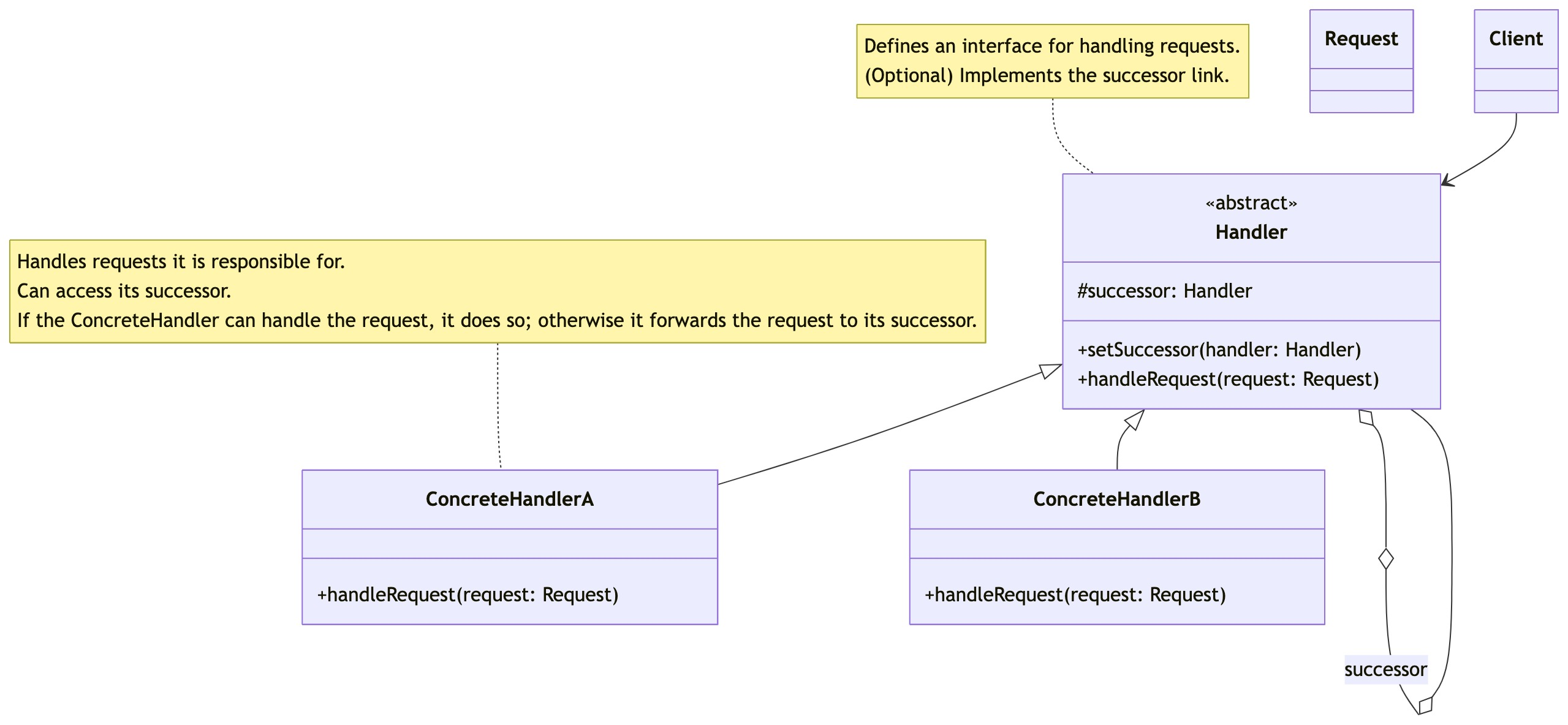
零基础设计模式——行为型模式 - 责任链模式
第四部分:行为型模式 - 责任链模式 (Chain of Responsibility Pattern) 欢迎来到行为型模式的学习!行为型模式关注对象之间的职责分配、算法封装和对象间的交互。我们将学习的第一个行为型模式是责任链模式。 核心思想:使多个对象都有机会处…...

实现弹窗随键盘上移居中
实现弹窗随键盘上移的核心思路 在Android中,可以通过监听键盘的显示和隐藏事件,动态调整弹窗的位置。关键点在于获取键盘高度,并计算剩余屏幕空间以重新定位弹窗。 // 在Activity或Fragment中设置键盘监听 val rootView findViewById<V…...
